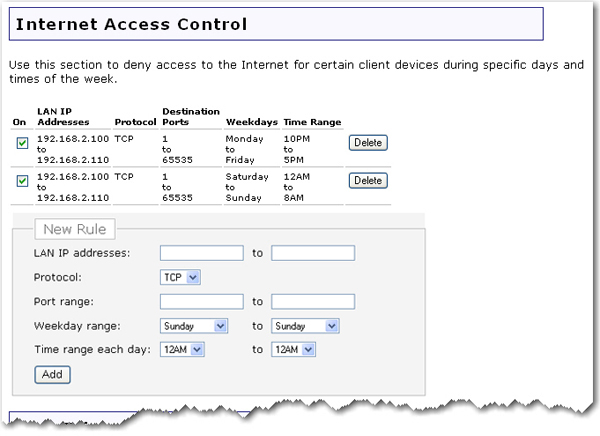
Το ενσωματωμένο τείχος προστασίας του δρομολογητή προστατεύει το δίκτυό σας από εξωτερικές επιθέσεις, και ελέγχει την πρόσβαση του δικτύου σας στο Διαδίκτυο. Στις σελίδες διαμόρφωσης ρυθμίσεων, επιλέξτε Firewall (Τείχος προστασίας). Στην ενότητα αυτή, μπορείτε να διαμορφώσετε και να αλλάξετε τις ρυθμίσεις για το τείχος προστασίας του δρομολογητή.
Με την επιλογή αυτή μπορείτε να απαγορεύετε την πρόσβαση συγκεκριμένων πελατών στο Διαδίκτυο, για συγκεκριμένες ώρες και ημέρες της εβδομάδας. Αυτό μπορεί να σας είναι χρήσιμο εάν π.χ. έχετε παιδιά στο σπίτι και θέλετε να ελέγχετε την πρόσβασή τους στο Διαδίκτυο ή εάν ένας υπολογιστής της εταιρείας σας χρησιμοποιείται από διαφορετικά άτομα σε διαφορετικές βάρδιες και θέλετε να εμποδίσετε την πρόσβαση συγκεκριμένων υπαλλήλων στο Διαδίκτυο.
Ο δρομολογητής σας διαθέτει δύο προεπιλεγμένους κανόνες ελέγχου πρόσβασης για να περιορίζει την προσπέλαση του Διαδικτύου σε υπολογιστές με διεύθυνση IP από 192.168.2.100 έως και 192.168.2.110. Για ενεργοποίηση ενός κανόνα, επιλέξτε το πλαίσιο ελέγχου On (Ενεργός) που του αντιστοιχεί.
Αποκλείστε κάθε πρόσβαση στο Διαδίκτυο μεταξύ 10 μ.μ. και 5 μ.μ. από Δευτέρα έως Παρασκευή.
Αποκλείστε κάθε πρόσβαση στο Διαδίκτυο μεταξύ 12 π.μ. και 8 π.μ. για το Σαββατοκύριακο, Σάββατο και Κυριακή.
Για λεπτομερή βήματα διαμόρφωσης των δικών σας κανόνων ελέγχου πρόσβασης στο Διαδίκτυο, ανατρέξτε στην ενότητα Ρυθμίσεις γονικού ελέγχου στη σελίδα Εκπαιδευτικές εφαρμογές.
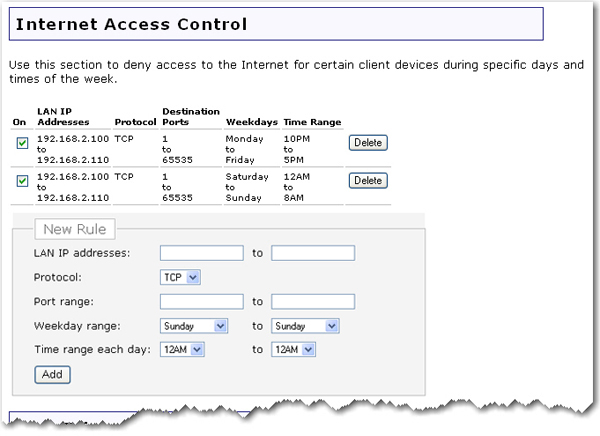
Για να προσθέσετε καταχωρίσεις στη λειτουργία αυτή, θα πρέπει να ακολουθήσετε τα παρακάτω βήματα:
Καθορίστε το εύρος των διευθύνσεων IP του τοπικού δικτύου (LAN IP addresses) ή ορίστε μία μοναδική διεύθυνση IP.
Καθορίστε το πρωτόκολλο (Protocol), είτε TCP (Transmission Control Protocol, Πρωτόκολλο ελέγχου μετάδοσης) είτε UDP (User Datagram Protocol, Πρωτόκολλο δεδομενογράμματος χρήστη).
Προσδιορίστε είτε το εύρος θυρών (Port range) που επιθυμείτε να φραγούν είτε μία συγκεκριμένη θύρα.
Καθορίστε τις ημέρες της εβδομάδας (Weekday range) και τις ώρες κάθε ημέρας (Time range each day).
Αφού καθορίσετε τις ρυθμίσεις αυτές, κάντε κλικ στο Add (Προσθήκη).
Επαναλάβετε τα βήματα 1 έως 4 για τυχόν επιπλέον καταχωρίσεις.
Αφού τελειώσετε, κάντε κλικ στο Save (Αποθήκευση) στο κάτω μέρος της σελίδας.
Κάποιες εφαρμογές συνδέονται στο Διαδίκτυο μέσω μίας ή περισσότερων θυρών εξόδου και αναμένουν τον κεντρικό υπολογιστή να συνδεθεί μέσω μίας ή περισσότερων θυρών εισόδου. Ως προεπιλογή, ο δρομολογητής κάνει φραγή σε όλες τις εισερχόμενες συνδέσεις. Η λειτουργία Port Triggering (Ενεργοποίηση θύρας) διαμορφώνει το τείχος προστασίας έτσι ώστε να επιτρέπει στις απαντήσεις να φθάσουν στις συσκευές-πελάτες.
Ο δρομολογητής διαθέτει έναν προεπιλεγμένο κανόνα ενεργοποίησης θύρας που θα χρειαστείτε αν συνδέσετε ένα Sony Playstation2™ που χρειάζεται πρόσβαση στο Διαδίκτυο με το δρομολογητή σας. Για να ενεργοποιήσετε τον κανόνα, επιλέξτε το πλαίσιο επιλογής On (Ενεργοποίηση) για τον κανόνα.
Για λεπτομερή βήματα διαμόρφωσης των δικών σας κανόνων Port Triggering, περιλαμβανομένων πληροφοριών για ρύθμιση του Port Triggering για χρήση με μια παιχνιδομηχανή Microsoft Xbox®, ανατρέξτε στη σελίδα Εκπαιδευτικές εφαρμογές.
Σημείωση: Το άνοιγμα θυρών στο δρομολογητή συνιστά κίνδυνο για την ασφάλεια των δεδομένων. Ειδικότερα, το άνοιγμα της θύρας UPnP 3389 στα εργαλεία Terminal Services (Υπηρεσίες τερματικού) των Windows XP πιθανόν να επιτρέψει σε χάκερ να πάρουν τον έλεγχο του υπολογιστή σας μέσω του Διαδικτύου, εάν δεν έχουν εγκατασταθεί οι τελευταίες ενημερωμένες εκδόσεις ασφάλειας της Microsoft για τα Windows XP.
Για έναν πλήρη κατάλογο εφαρμογών και πληροφοριών σχετικά με τις θύρες, επισκεφθείτε την ιστοσελίδα www.iana.org
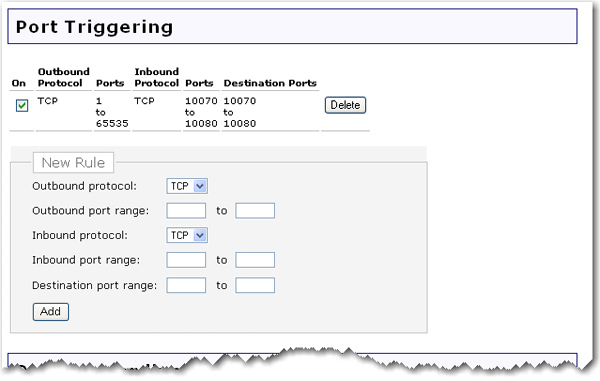
Για να προσθέσετε καταχωρίσεις στη λειτουργία αυτή, ακολουθήστε τα παρακάτω βήματα:
Προσδιορίστε το πρωτόκολλο εξόδου, Outbound protocol (TCP/UDP).
Προσδιορίστε το εύρος θυρών εξόδου (Outbound port range) των θυρών προορισμού για την εξερχόμενη κίνηση του δικτύου που θα προκαλέσει την ενεργοποίηση της θύρας.
Προσδιορίστε το πρωτόκολλο εισόδου, Inbound protocol (TCP/UDP).
Προσδιορίστε το εύρος θυρών εισόδου (Inbound port range) των θυρών προορισμού για την εισερχόμενη κίνηση του δικτύου Ο δρομολογητής θα επιτρέπει όλη την εισερχόμενη κίνηση σε αυτές τις θύρες όταν ισχύουν οι αντίστοιχες ενεργοποιήσεις θυρών (Port triggers).
Καθορίστε το εύρος θυρών προορισμού (Destination port range) για τις θύρες στις οποίες θα "μεταφραστεί" η εισερχόμενη κίνηση. Όταν μια ενεργοποίηση θύρας (Port Trigger) είναι ενεργή, ο δρομολογητής θα "μεταφράσει" τη θύρα προορισμού μιας εισερχόμενης σύνδεσης σε αυτό το εύρος θυρών.
Αφού καθορίσετε τις ρυθμίσεις αυτές, κάντε κλικ στο Add (Προσθήκη).
Επαναλάβετε τα βήματα 1 έως 5 για τυχόν επιπλέον καταχωρίσεις.
Αφού τελειώσετε, κάντε κλικ στο Save (Αποθήκευση) στο κάτω μέρος της σελίδας.
Με τη λειτουργία Port Forwarding μπορείτε να προωθείτε τα εισερχόμενα δεδομένα σε συγκεκριμένους πελάτες του δικτύου σας. Οι θύρες είναι συνδέσεις που χρησιμοποιούνται από έναν υπολογιστή για την οργάνωση των διάφορων μορφών κίνησης του δικτύου. Μια θύρα μπορεί να υποστηρίζει είτε κίνηση εισόδου και εξόδου δεδομένων είτε κίνηση προς μία κατεύθυνση μόνο.
Εάν ανοίξετε μια θύρα, τότε θα εκχωρηθεί στη θύρα αυτή μια συγκεκριμένη υπηρεσία, η οποία θα επικοινωνεί με το δίκτυο αποκλειστικά μέσω αυτής της θύρας. Ορισμένες εφαρμογές, όπως τα διαδικτυακά παιχνίδια, οι εφαρμογές βιντεοδιάσκεψης, οι εφαρμογές διαδικτυακής τηλεφωνίας κ.ά., απαιτούν ανοιχτές θύρες υπηρεσιών.
Ένα παράδειγμα περίπτωσης όπου θα χρειαστεί να ενεργοποιηθεί αυτή η δυνατότητα είναι εάν σε έναν από τους πελάτες δικτύου σας εκτελείτε κάποιον διακομιστή Παγκόσμιου Ιστού. Με την ενεργοποίηση του Port Forwarding (Προώθηση θυρών), η κυκλοφορία δεδομένων προς αυτή την τοποθεσία θα περνά από το δρομολογητή και θα κατευθύνεται απευθείας στον κατάλληλο πελάτη δικτύου, αντί να περνά από το δρομολογητή και να αποκτά ξαφνικά πρόσβαση σε ολόκληρο το δίκτυό σας.
Για παράδειγμα, ο δρομολογητής είναι προρυθμισμένος με έναν κανόνα προώθησης θύρας που αφορά κάποιον διακομιστή Web στο δίκτυό σας στην περίπτωση του οποίου η θύρα για τη δικτυακή κίνηση Web (80) πρέπει να καταδεικνύει την διεύθυνση IP του διακομιστή Web (προεπιλεγμένη διεύθυνση IP: 192.168.2.120). Για να ενεργοποιήσετε τον κανόνα, επιλέξτε το πλαίσιο επιλογής On (Ενεργοποίηση) για τον κανόνα.
Για λεπτομερή βήματα διαμόρφωσης των δικών σας κανόνων για προώθηση θυρών, ανατρέξτε στη σελίδα Εκπαιδευτικές εφαρμογές.
Σημείωση: Το άνοιγμα θυρών στο δρομολογητή συνιστά κίνδυνο για την ασφάλεια των δεδομένων. Ειδικότερα, το άνοιγμα της θύρας UPnP 3389 στα εργαλεία Terminal Services (Υπηρεσίες τερματικού) των Windows XP πιθανόν να επιτρέψει σε χάκερ να πάρουν τον έλεγχο του υπολογιστή σας μέσω του Διαδικτύου, εάν δεν έχουν εγκατασταθεί οι τελευταίες ενημερωμένες εκδόσεις ασφάλειας της Microsoft για τα Windows XP.
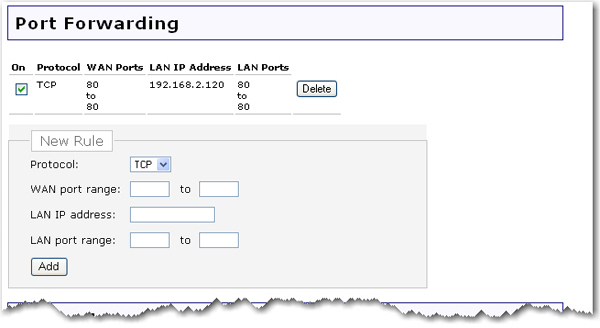
Για να προσθέσετε καταχωρίσεις στη λειτουργία αυτή, ολοκληρώστε τα παρακάτω βήματα:
Καθορίστε το πρωτόκολλο (Protocol) και το εύρος θυρών WAN (WAN port range). Ο δρομολογητής θα επιτρέψει την εισερχόμενη κίνηση σε αυτές τις θύρες εισόδου για τον τύπο πρωτοκόλλου που προαναφέρθηκε.
Προσδιορίστε τη διεύθυνση IP τοπικού δικτύου (LAN IP address) και το εύρος θυρών τοπικού δικτύου (LAN port range) για τις θύρες στις οποίες θα προωθείται η εισερχόμενη κίνηση του δικτύου.
Αφού καθορίσετε τις ρυθμίσεις αυτές, κάντε κλικ στο Add (Προσθήκη).
Επαναλάβετε τα βήματα 1 έως 3 για τυχόν επιπλέον καταχωρίσεις.
Αφού τελειώσετε, κάντε κλικ στο Save (Αποθήκευση) στο κάτω μέρος της σελίδας.
Εάν καταργήσετε την επιλογή Enable firewall (Ενεργοποίηση τείχους προστασίας) το τείχος προστασίας θα απενεργοποιηθεί, αλλά αυτό δεν συνιστάται Το τείχος προστασίας χρησιμοποιείται για να εμποδίσει την προσπέλαση του δικτύου σας ή των πόρων του δικτύου σας από μη εξουσιοδοτημένους χρήστες. Το τείχος προστασίας είναι ένα από τα σημαντικότερα μέτρα ασφάλειας που μπορείτε να χρησιμοποιήσετε στο δίκτυό σας.

Η DMZ (Αποστρατιωτικοποιημένη ζώνη) είναι ένας υπολογιστής προς τον οποίο προωθείται όλη η εξωτερική κίνηση δεδομένων Διαδικτύου, λ.χ. ένας δημόσιος διακομιστής Web). Ο υπολογιστής αυτός θα εκτεθεί σε μη ελεγχόμενη αμφίδρομη επικοινωνία. Η λειτουργία αυτή θα πρέπει να χρησιμοποιείται με προσοχή, καθώς καταργεί την ασφάλεια του τείχους προστασίας για τον υπολογιστή αυτόν.

Εάν θέλετε να ορίσετε μια DMZ, πληκτρολογήστε τη διεύθυνση IP του υπολογιστή-πελάτη. Όταν τελειώσετε, κάντε κλικ στο Save (Αποθήκευση).
Σημείωση: Αφού ολοκληρώσετε όλες τις αλλαγές, χρειάζεται να κάνετε κλικ στο Save (Αποθήκευση) για να αποθηκευτούν όλες οι νέες ρυθμίσεις και να κάνετε επανεκκίνηση του δρομολογητή.